今回の記事ではJTEKTのNano Safety でCIP Safety Adapterを立ち上げ、オムロンNXとSL5700の組み合わせてCIP Safety Scannerを立ち上げ、安全通信します。
さ、はじめよう!

Reference Link
Implementation
Toyopuc Side
最初はToyopuc側を設定していきましょう。
Link Parameters
Project>Parameter>Link Parameterをクリックします。
Safey NanoにはPort2つがありますので、アプリケーションに合わせてPortのLink パラメータを設定しましょう。
今回はLink1を使用します。Link ModuleをCIP Safetyにしてください。
Detail setup
次はCIP Safetyの詳細設定を行います。
Basic Setting
Basic Settingでは初期遅延時間を0sにします。
Connection Setting
今度はCIP SafetyのConnection settingを行います。
こちらはLink1のCIP Safety設定画面です。
Setup
Conection0をクリックし、接続設定画面が表示されます。
Connection settingをDoに選択します。
Link1ではTargetとOriginator両方もできますので、今回は”Target”を設定します。
Done!
Target setting
次はConnection0のTarget設定を行います。
T-O Setting
T->O Settingをクリックします。
こちらはTarget−>Originatorに交換するデータ領域を設定する画面です。
スロットに1つまとめてもよいですし、デバイス番号に切り分けたいなら、下図のようにスロット分けて異なるデバイスを設定することも可能です。
非常に自由度の高い設定です。
Done!
O->T Setting
次はO->T Settingをクリックします。
スロットに1つまとめてもよいですし、デバイス番号に切り分けたいなら、下図のようにスロット分けて異なるデバイスを設定することも可能です。
非常に自由度の高い設定です。
Result
これでOk!
SNN
次はSafety NANO Link1のSNNを設定します。
GenerateボタンをクリックしSNNを生成してもOkです。
Done!
SCID
次はSCIDを設定します。
先ほどと同じくGenerateボタンをクリックしSCIDを生成しましょう。
Done!
Download
最後はプロジェクトをSafety NanoにDownloadしてください。
OMRON Side
次はOMRON側を構築します。
IP Setting
Controller Setting>Build-in Ethernet/IP Settingsを開き、PortのIPアドレスを設定しましょう。
Configure Safety PLC
次にSafety PLC側を構築しますので、Communications and Setuo>Communications>Safety>Connection Settings(Originator)をクリックします。
Create New EDS File
一番したにある”EDS Library for CIP Safety”をクリックし、新しいCIP Safety用のEDS Fileを作成しましょう。
New EDS Fileをクリックします。
Configruations
こちらは今回の設定ですが、1つずつ説明いたします。
Vendor ID/Vendor Name
Vendor IDではToyopucのManualには乗せていますので、130を入力してください。Vendor Nameはわかりやすい名前で自由に設定できます。
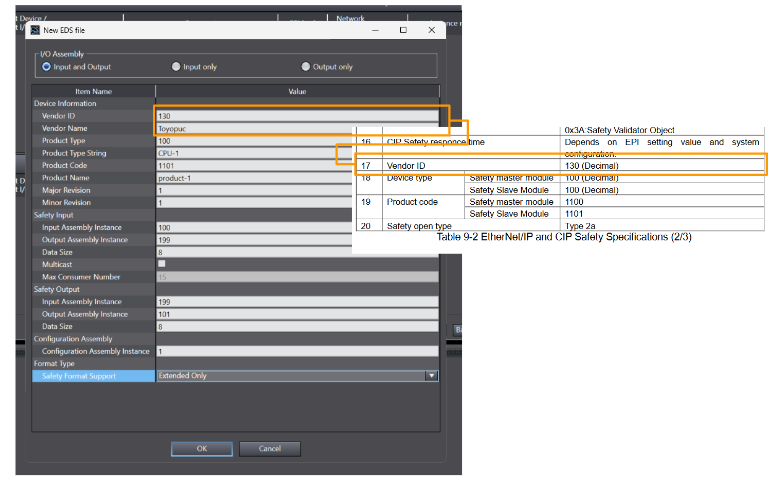
Product Type/Product Type String
Product TypeはToyopuc nanoのManaulにある”Device Type”の”Safety Slave Module”に該当しますので、100を入力してください。Product Type Stringはわかりやすい名前で自由に設定できます。
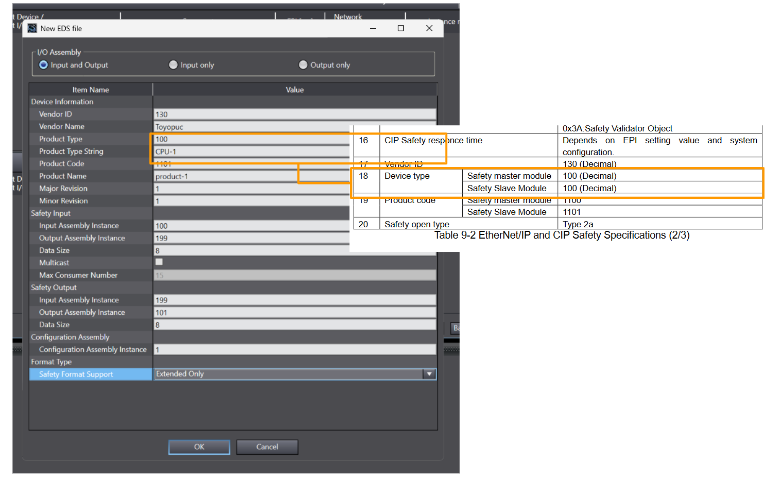
Product Code/Product Name
Product CodeはToyopuc nanoのManaulにある”Product Code”の”Safety Slave Module”に該当しますので、1101を入力してください。Product Nameはわかりやすい名前で自由に設定できます。
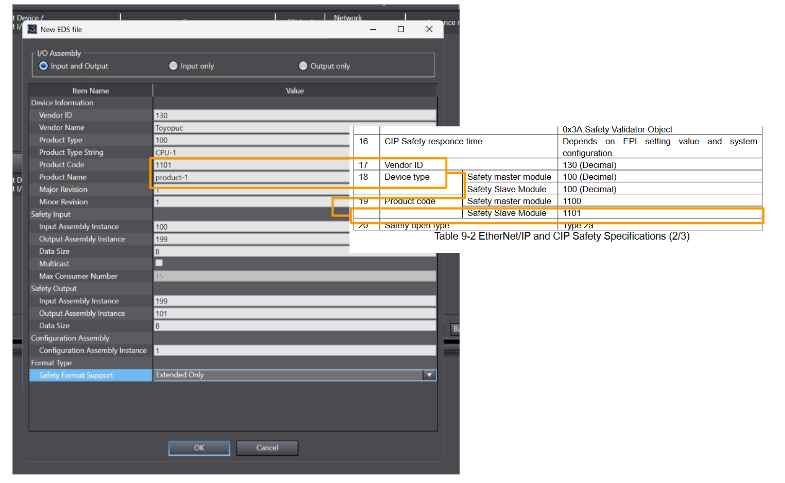
Major Revision/Minor Revision
こちらはMajor=1、Minor=1で設定してください。
Safety Input
次は安全入力の設定を行います。
Input Assembly Instance
Input Assembly Instanceは先程Connection0で設定した”Connection Point”値 100に合わせてください。
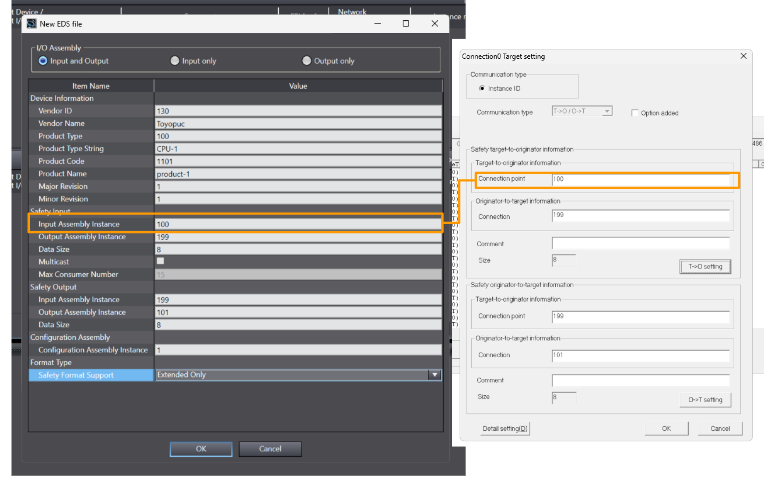
Output Assembly Instance
Output Assembly Instanceは先程Connection0で設定した”Connection Point”値 199に合わせてください。
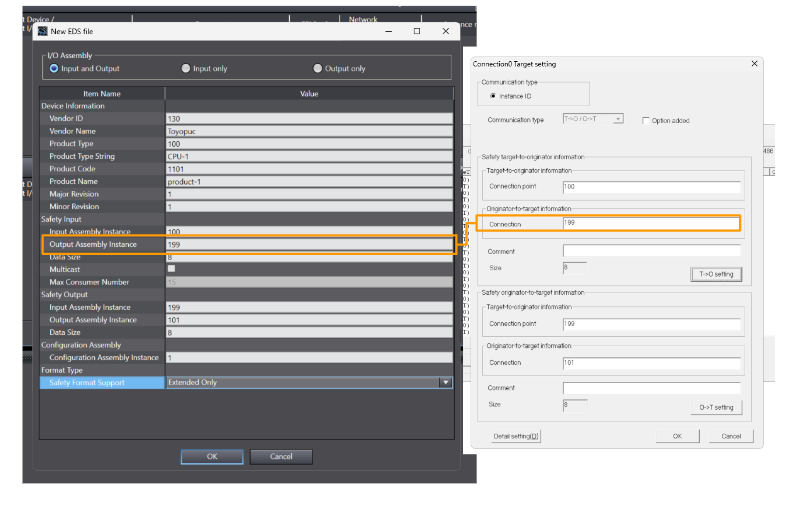
Data Size
Data Sizeは先程のConnection0で設定した”Size”値 8に合わせてください。
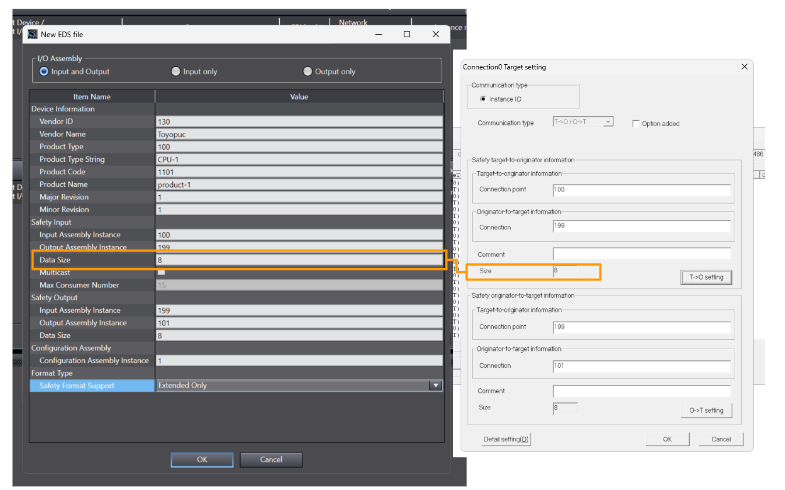
Safety Output
次は安全出力の設定を行います。
Input Assembly Instance
Input Assembly Instanceは先程Connection0で設定した”Connection Point”値 199に合わせてください。
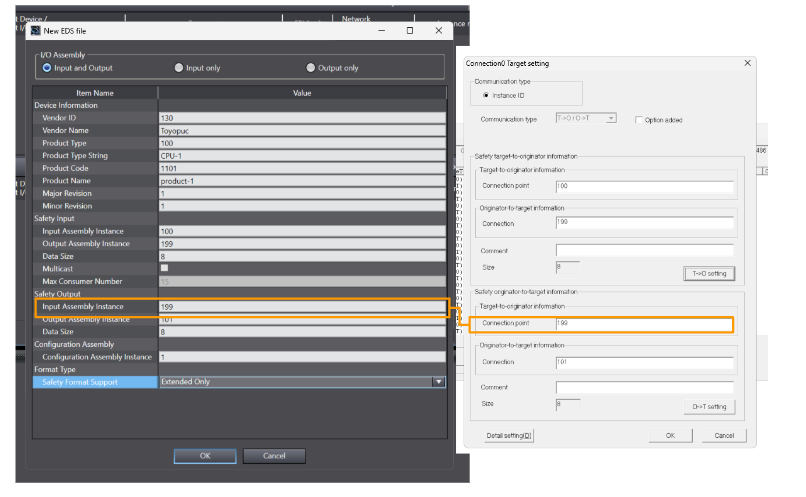
Ouput Assembly Instance
Output Assembly Instanceは先程Connection0で設定した”Connection Point”値 101に合わせてください。
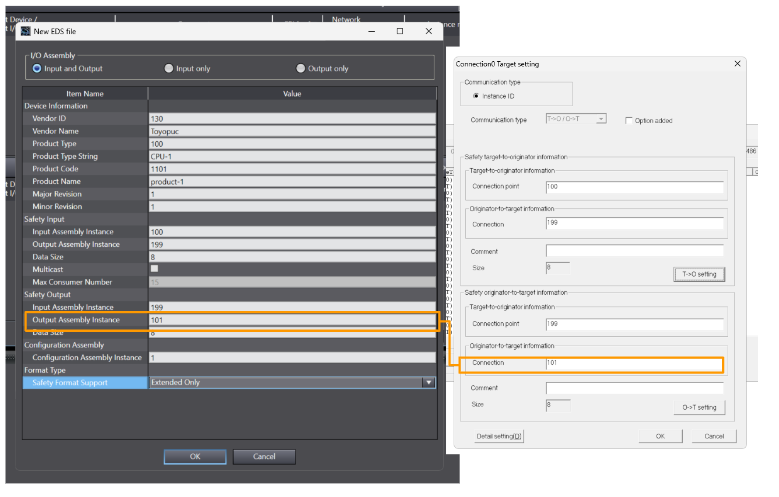
Data Size
Data Sizeは先程のConnection0で設定した”Size”値 8に合わせてください。
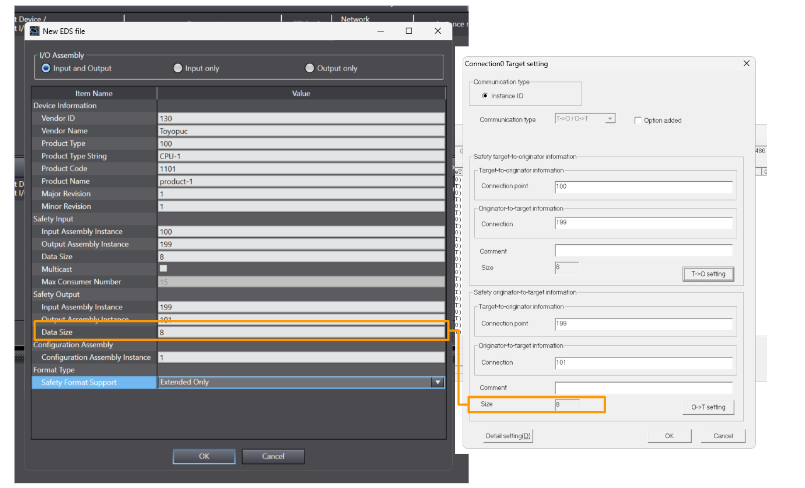
Configuration Assembly Instance
Configuration Instanceは先程Connection0で設定した”Configuration Instance”値 1に合わせてください。
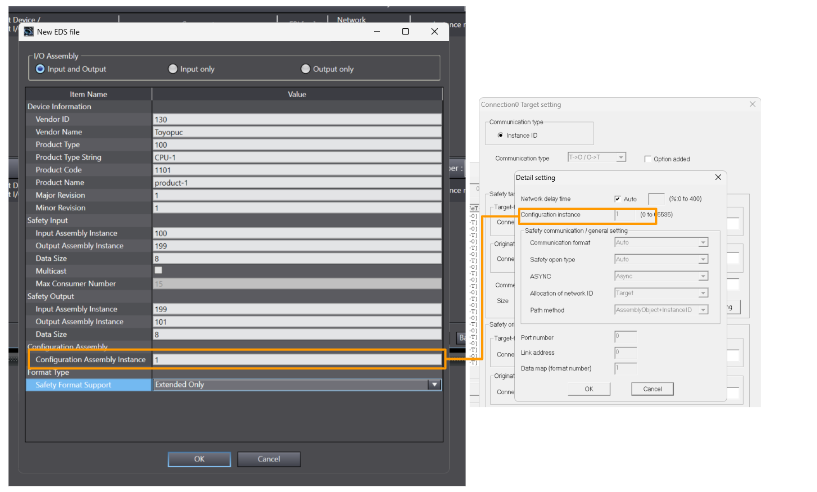
Type
Typeは”Extended Only”に設定します。
Add Devices
先ほど作成したデバイスをCIP Safetyネットワークに追加しましょう。
EPI
EPIはアプリケーションに合わせて設定しましょう。
Configuration
次はCIP Safety Adapterをダブルクリックし通信設定を行います。
IP address
IPアドレスはCIP SafetyのAdapter側に合わせて設定しましょう。
Safety Network Number
Safety Network NuberはSNNに合わせて設定すればOkです。
Connection Assignment
次はConnection Typeを変更するため、Safety Inputをダブルクリックしてください。
Show Detailsをクリックします。
Open Typeを”Check Safety Signature(Type2a)”を選択し、EPIなどを設定してください。
Safety Outputも同様に設定します。
Open Typeは”Check Safety Signature(Type2a)”を選択し、EPIを設定などしてください。
SCCRC/SCTS
CIP Safety ネットワークのAdapterをもう一回設定を行います。
I/O configuration
I/O Configuration TabにあるSSCRCとSCTSを設定します。
SSCRCとSCTSは下図のように設定しましょう。
Mapping
次はI/O Mappingを開き、変数を作成します。
Ethernet/IP Port2(Originator)>先ほど追加したCIP Safety Connectionを選び>右クリック>Create Device Variableします。
Done!
Program
最後は簡単安全プログラムを作成します。
Download
Safetyプログラム・NormalプログラムもNX CPUにDownloadしてください。
Result
Done!CIP Safety通信が確立されました。
Sysmac StuidoでもCIP Safety通信正常であることを確認できました。